Kā dublēt datus no iPhone
Autors:
John Stephens
Radīšanas Datums:
21 Janvārī 2021
Atjaunināšanas Datums:
1 Jūlijs 2024

Saturs
- posmi
- 1. metode, izmantojot iCloud
- 2. metode iTunes izmantošana
- 3. metode Nedaudzināta iPhone dublēšana
Lai nezaudētu datus vai nevēlaties atiestatīt savu iPhone, varat izveidot visas tajā esošās informācijas dublējumu. Tādus datus kā fotoattēli, kontaktpersonas vai kalendāri var saglabāt iCloud vai darbvirsmā.
posmi
1. metode, izmantojot iCloud
-

Iet iekšā iestatījumi. Šī ir pelēkā aplikācija, kuras iekšpusē ir iegriezti riteņi (⚙️). Parasti tas atrodas jūsu sākuma ekrānā. -
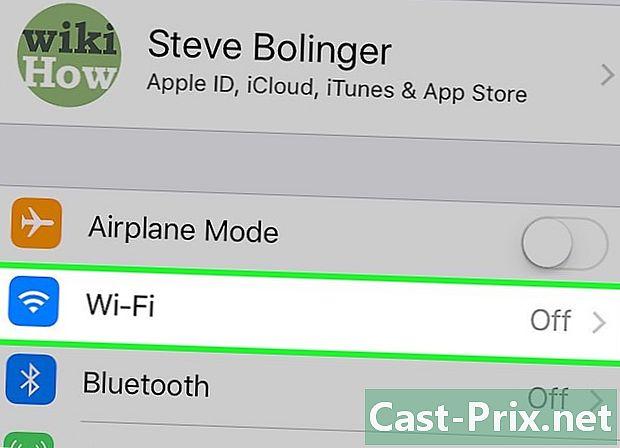
Pieskarieties Wi-Fi. Šī opcija atrodas iestatījumu izvēlnes augšpusē.- Lai izveidotu dublējumu, ir nepieciešams Wi-Fi savienojums.
-
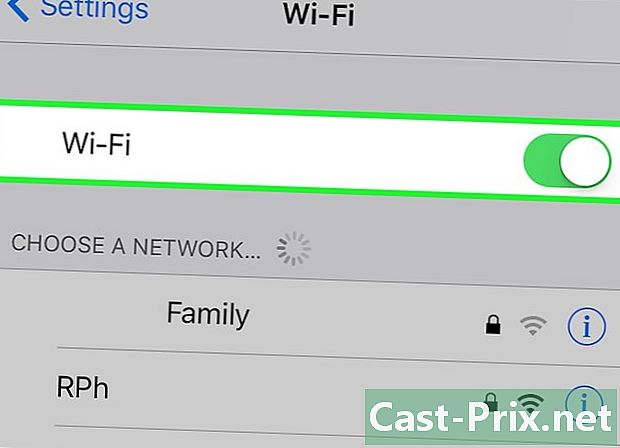
Bīdiet slēdzi Wi-Fi pozīcijā Ieslēgts. Slēdzis kļūs zaļš. -
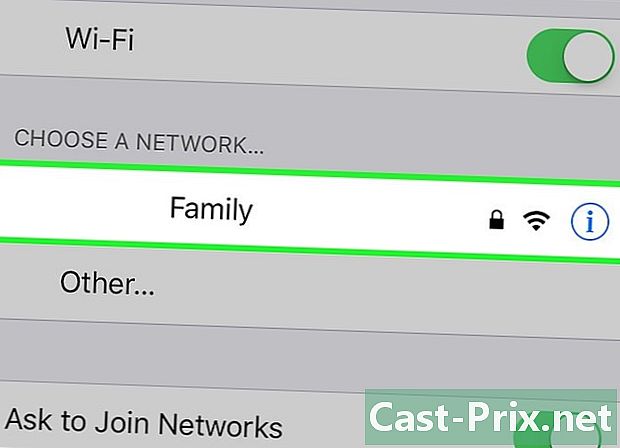
Pieskarieties Wi-Fi tīklam. Sarakstā, kas parādās sadaļā, atlasiet tīklu Izvēlieties tīklu no izvēlnes.- Ja tiek prasīts, ievadiet paroli.
-
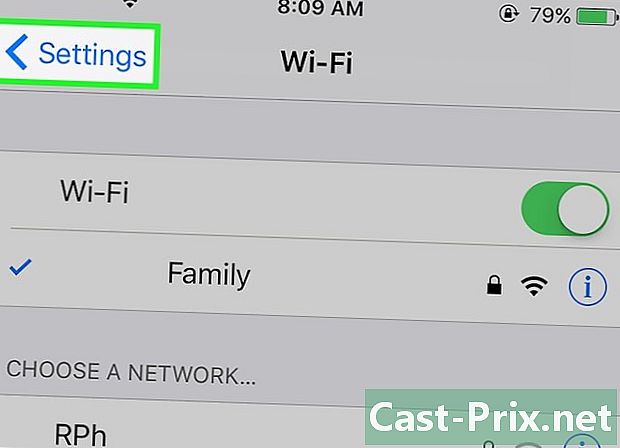
Atgriezieties iestatījumos. Ekrānā Wi-Fi iestatījumi nospiediet iestatījumi augšējā kreisajā stūrī, lai atgrieztos galvenajā iestatījumu ekrānā. Varat arī palaist lietotni iestatījumi kā jūs visu izdarījāt stundā. -

Pieskarieties savam Apple ID. Šī sadaļa atrodas ekrāna augšdaļā, un tajā ir jūsu vārds un attēls, ja esat to pievienojis.- Ja neesat izveidojis savienojumu, nospiediet Izveidot savienojumu ar (ierīci), ievadiet savu Apple ID un paroli un nospiediet Pieteikšanās.
- Ja jūs izmantojat vecāku diOS versiju, jums, iespējams, nevajadzēs veikt šo darbību.
-
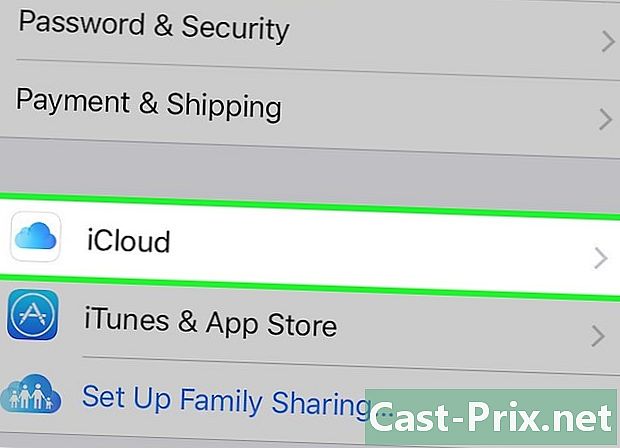
Atlasiet iCloud. Šī opcija ir otrajā izvēlnes sadaļā. -
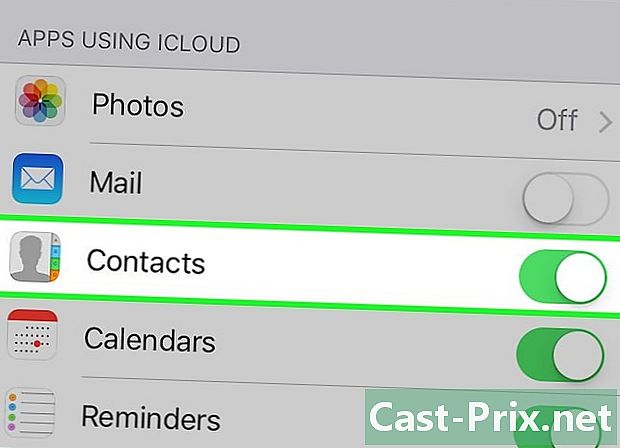
Izvēlieties iCloud datus, lai izveidotu dublējumu. Velciet pogas blakus uzskaitītajām lietojumprogrammām (piemēram, piezīmes vai kalendārus), lai iekļautu to datus jūsu iPhone dublējumam.- Lietojumprogrammu dati, kurus neesat iespējojis (blakus baltajam slēdzim), netiks saglabāti.
-
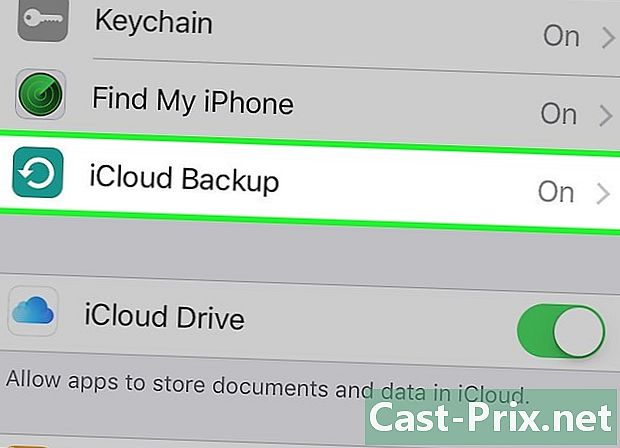
Pieskarieties iCloud Backup. Šī opcija atrodas otrās sadaļas pašā apakšā. -

Bīdiet slēdzi ICloud dublējums pozīcijā Ieslēgts. Slēdzis kļūs zaļš, tas nozīmē, ka jūsu iPhone tiks saglabāts jūsu iCloud kontā, kad tas būs pievienots un savienots ar Wi-Fi tīklu. -
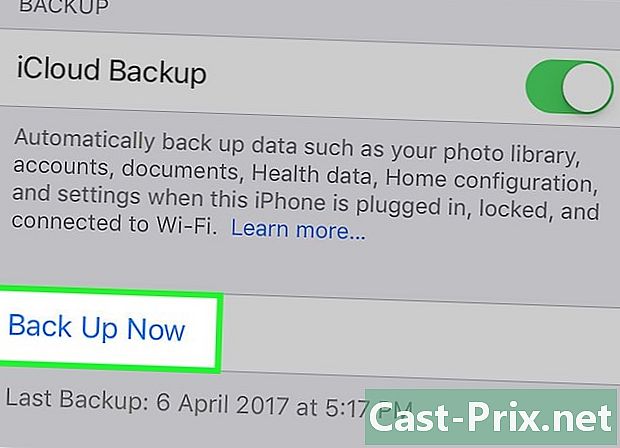
atlasīt Saglabājiet tagad. Ar šo opciju tiek sākta dublēšana. Process var aizņemt kādu laiku, taču jūs varat turpināt izmantot savu iPhone visā procesa laikā.- Kad process būs pabeigts, iCloud jums būs saglabāta dublējumkopija, kuru vajadzības gadījumā varēsit izmantot iPhone atjaunošanai.
2. metode iTunes izmantošana
-
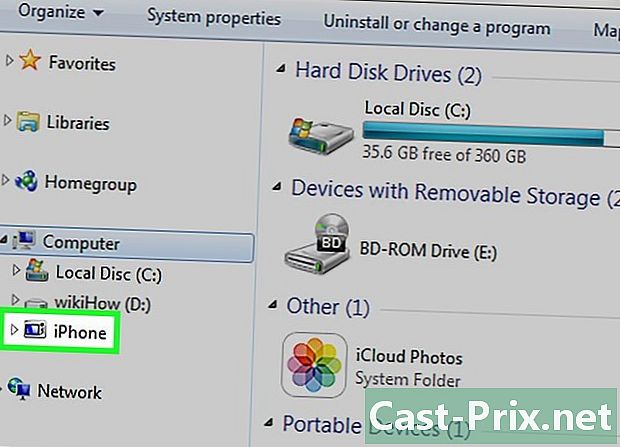
Savienojiet savu iPhone ar datoru. Izmantojiet kabeli, kas piegādāts ierīces komplektācijā, lai savienotu iPhone ar datoru.- Ja šī ir pirmā reize, kad ierīces tiek savienotas viena ar otru, vispirms būs jāpiespiež Lai uzticas uz jūsu iPhone ekrāna.
-
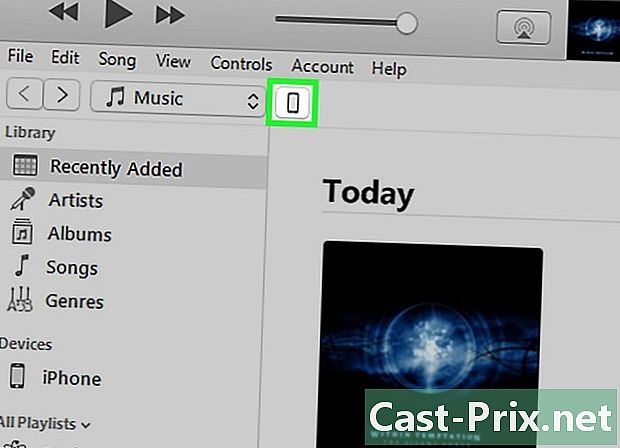
Noklikšķiniet uz savas iPhone ikonas Tam vajadzētu parādīties pēc dažām sekundēm ikonu rindā loga augšpusē.- Tas atvērs ekrānu kopsavilkums.
-

Atbloķējiet savu iPhone. Ja jūsu iPhone ir bloķēts ar piekļuves kodu, tas būs jāatslēdz, lai varētu sākt dublēšanas procesu. -
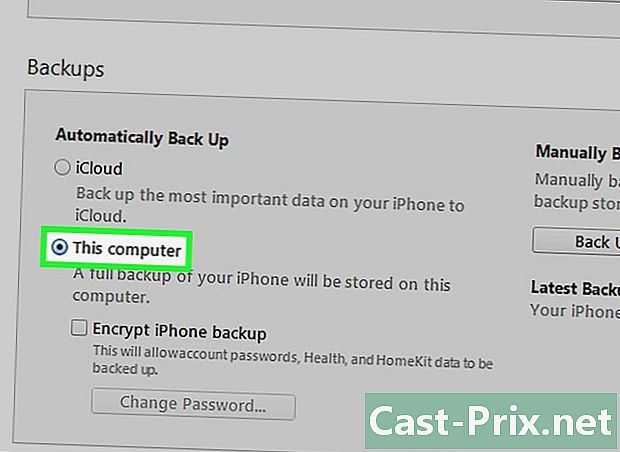
Noklikšķiniet uz Šis dators. Šī opcija ir sadaļā garantija un ļauj iTunes dublēt jūsu iPhone datorā. Tas ietaupīs jūsu iCloud krātuves vietu. Katru reizi, sinhronizējot ierīces, tiks izveidota dublējumkopija.- Ja vēlaties saglabāt savas paroles, Homkit datus vai datus par veselību un aktivitātēm, jums būs jāatzīmē rūtiņa Šifrējiet iPhone dublējumu un izveidojiet paroli, kuru jūs neriskējat ignorēt.
-

Noklikšķiniet uz Saglabāt tūlīt. Tas sāks dublēšanas procesu.- Jums var lūgt dublēt programmas iTunes bibliotēkā. Tas notiks, ja esat tos instalējis no citiem avotiem vai ja neesat pārsūtījis uz iTunes bibliotēku pirkumus, kas veikti jūsu iPhone. Šīs lietojumprogrammas var atjaunot tikai tad, ja tās ir pievienotas jūsu bibliotēkai.
- Jums var arī lūgt pārsūtīt pirkumus no sava iPhone uz savu iTunes bibliotēku (ja tālrunī esat instalējis lietotnes, bet neesat iestatījis iTunes, lai automātiski lejupielādētu jaunus pirkumus).
-
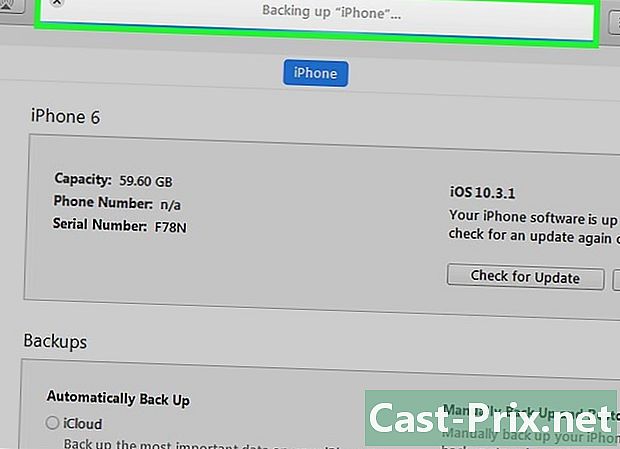
Gaidiet dublējuma beigas. Kad esat apstiprinājis vai nav dublējis lietotnes vai lejupielādējis pirkumus, tālrunis sāks jūsu satura dublēšanu datorā. Progresa josla iTunes loga augšpusē sniegs priekšstatu par procesa norisi.- iTunes saglabās jūsu iestatījumus, kontaktpersonas, lietotņu datus, fotoattēlus un fotoattēlus Kameru sarakstā. Tas nesaglabās sinhronizēto mūziku, videoklipus vai aplādes failus jūsu bibliotēkā un citus multivides veidus, kas pievienoti ar citiem līdzekļiem. Pēc atjaunošanas šie faili būs atkal jāsinhronizē ar iTunes.
- Jūsu iPhone rezerves fails tiek saglabāts mapē mediji iTunes.
3. metode Nedaudzināta iPhone dublēšana
-
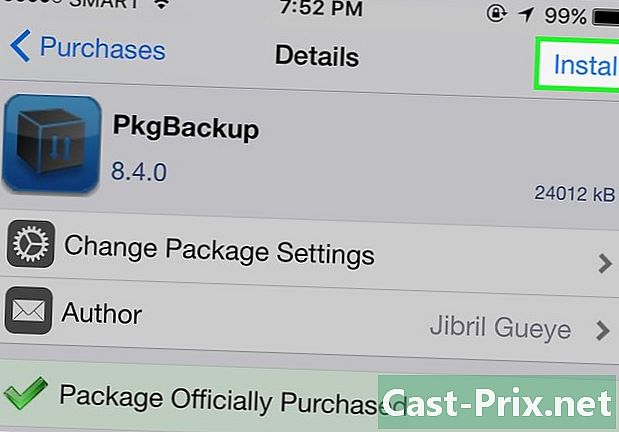
Lejupielādējiet PKGBackup. Ja jūsu iPhone nav nevaldāms, iTunes un iCloud dublēšanas opciju būs vairāk nekā pietiekami, lai droši dublētu datus, neinstalējot trešās puses lietojumprogrammu. Ja tas nav saudzīgs, jums būs nepieciešama tāda programma kā PKGBackup, lai dublētu programmas un datus.- PKGBackup var lejupielādēt no Cydia, ja izmantojat nevaldāmu iPhone.
-
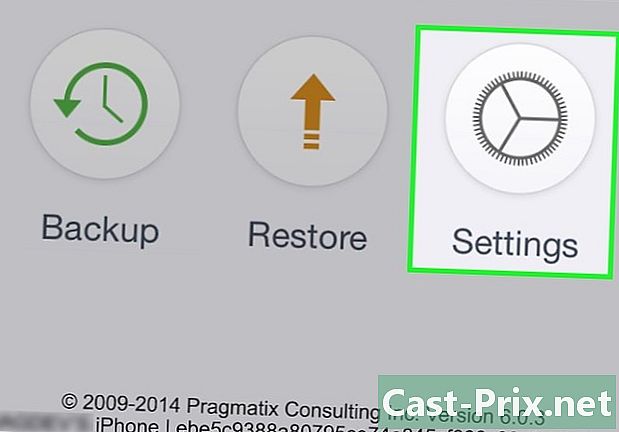
Sāciet PKGBackup un pieskarieties Iestatījumi. Šis solis ļaus jums izvēlēties rezerves kopijas atrašanās vietu. Varat izveidot savienojumu ar dažādiem tiešsaistes krātuves pakalpojumiem, piemēram, Dropbox, OneDrive vai Google Drive. Varat arī nosūtīt dublējumu uz FTP serveri.- Izvēlne iestatījumi (iestatījumi) ļaus iestatīt arī rezerves grafikus.
-

Pieskarieties Dublēt. Atgriezieties galvenajā ekrānā un nospiediet rezerves (drošības dublējums). Tas ļaus jums izvēlēties saglabājamo saturu. Varat pārslēgties starp displejiem un apskatīt savas Apple lietotnes, App Store lietotnes, Cydia lietotnes vai tālrunī saglabātos failus.- Lai iespējotu vai atspējotu dublēšanu, pieskarieties saglabāšanas ikonai katra vienuma labajā pusē.
-
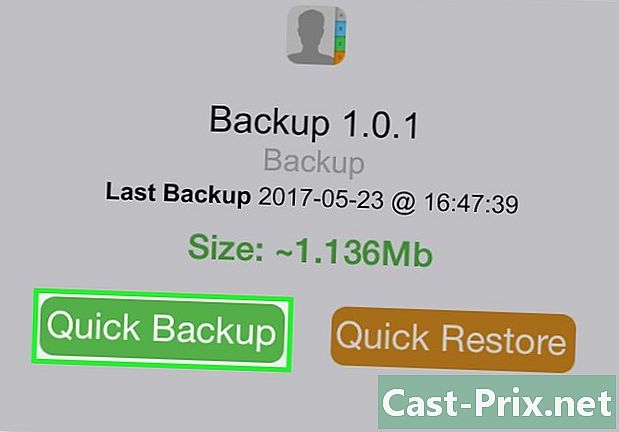
Sāciet dublēšanas procesu. Kad esat atlasījis visas lietojumprogrammas, visas tweaks (iestatījumi) un visus failus, kurus vēlaties saglabāt, varat sākt procesu. Dublēšanas ilgums ir atkarīgs no tā, ko dublējat, un no tā, vai iegūtais fails tiek pārsūtīts uz tiešsaistes krātuves pakalpojumu.- iTunes saglabās iestatījumus visām jūsu lietojumprogrammām, pat tām, kuras ir nesabojātas. Tomēr tas netiks dublēts jūsu neierobežotajām lietojumprogrammām. PKGBackup ļaus jums ātri lejupielādēt programmas un tweaks nesavaldīgs pēc iTunes dublējuma atjaunošanas.

